仕事でMicrosoft Excel(エクセル)を使ってる方は多いと思います。
せっかくエクセルが使えるなら、家作りにも生かしてみませんか?
エクセルで間取り図を描いてみよう!
私が実際に家作りで使ったエクセルで簡単に間取り図を描く方法を説明します^^
エクセルの図形(四角形や直線)を使うので、誰でも簡単に間取り図が描けますよ♪
あくまで建築ど素人が描く間取り図ですので、通し柱とか耐震壁などは全く考慮しておりませんので、ご了承ください(;^ω^)
図面を描く準備
まず初めに方眼紙のシートを作ります。


適当なセルの範囲を、行の高さ20/列幅を2.75に設定します。
詳しい手順は別記事「もっと!Excel:エクセルで作る家づくりの図面(中編)」の1.図を描く準備をする でご覧いただけます。
基準を決める
まず始めに方眼紙の1マスをどう使うかを決めます。
単純ですが、図面を描く上ではとっても大切なのです(;^ω^)

この例では、4マスを1P(ピッチ)に決めました。
続いて、1P=半畳、1畳・2畳(一坪)・4畳半・6畳のピースを作ります。
ちなみに、2畳は標準的なユニットバスの大きさ(1616サイズ)です。
上の例で罫線が透けているのは、図形を透過させているからです。
エクセルはCADとは違い、図形同士をピタッとくっつけるのがやや難しいので半透明にすると便利ですよ^^
ピッチとは
ピッチとは建築で使う単位のことで、柱と柱の間隔を1ピッチと呼びます。
ハウスメーカーや工務店が定めている基準みたいなもので、尺モジュール(1P=1尺/約91cm)とメーターモジュール(1P=1m)が主流です。
間取り図を描いてみよう!
ハウスメーカーや工務店から貰った平面図があれば、それを参考にしましょう。
全くの白紙から間取り図を描く場合は、水回りと玄関から配置を考えると、結構まとまりやすいように思います。
水回り(キッチン・洗面所・お風呂・トイレ)の配置もまとめられることが多く、よほど斬新な設計でない限りは、バラバラに配置しないものなのです。
部屋を配置する
自分が住みたい家の間取りを想像しながら、上で作ったピースを方眼紙のシートに配置していきましょう。
我が家の間取りをアレンジして『ちっとも曲がってない家』の間取り図を考えてみました( ̄▽ ̄)

別に部屋ごとに色を変える必要はないのですが、分かりやすいようにww
白く抜けているところは、階段や廊下になります。

部屋の説明を加えると、さらに間取り図っぽくなります。
壁を描く
分かりやすいように、太めの線で壁を描いていきます。
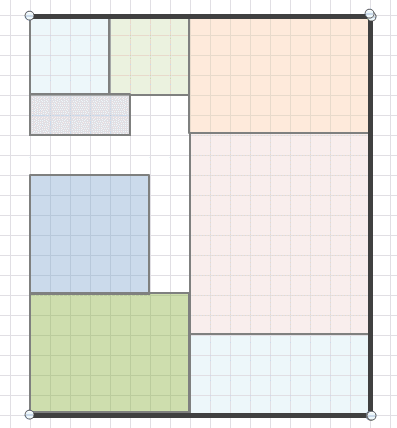
窓や出入り口は無視して、大まかに囲ってしまいましょう。

外側が描けたら、部屋の間仕切り壁を描いていきます。
家の中の出入口は決まっていたら、反映させましょう。
開口部を付ける
ちょっと面倒ですが、線を引きなおして窓とドアを付けます。

↑の図は、手抜きして引き戸や窓の線は省いてしまい、ドアを直線と曲線(円の四分の一)を使って描いています(^^;
これだけでも間取り図として、結構わかるもんですね。。。
間取り図の完成!
システムキッチン・浴槽・家具などを描き加えると更に伝わりやすい間取り図になると思います。

『ちっとも曲がってない家』の間取り図が完成( ̄▽ ̄)
ワードで作る場合は、方眼紙をグリッドに置き換えれば、同じ手順で間取り図を描けると思います。
このままエクセルのページ設定を調節して、A4に収めれば間取り図として印刷もできます^^
画像データ(拡張子がjpegやpng)として利用する場合は、下記の操作が必要です。
描いた間取り図を画像データにする
キーボードにある〔Prt Scr〕というキー(ボタン)を使います。
プリントスクリーンという機能で、画面に映っている状態をそのままイメージ画像にしてくれるというとっても便利な機能なんです!(^^)!
罫線を消したいとき
罫線がある方が伝わりやすいのですが、もし邪魔だったら消してもOKです( ̄▽ ̄)
エクセル画面の表示メニューでも罫線を消すことができますが、めんどくさがりの私は印刷プレビューを表示させて〔Prt Scr〕キーを押してます。
画面表示を画像データに
- 〔Prt Scr〕キーを押したら、すかさず『ペイント』ソフトを開いて貼付け!
もし『ペイント』のアイコンがデスクトップに見当たらない場合は、画面左隅にある〔Windowsマーク〕→〔Windowsアクセサリ〕→〔ペイント〕で起動できます。 - パソコンの画面がそのまんまペイント画面の中に張り付けられるので、画像にしたい部分を〔選択〕→〔切り取り〕
- ペイントで〔新規画面〕を開き、貼り付ければ間取り図画像の出来上がり♪
最後に〔名前を付けて保存〕で忘れずに保存してくださいね!(^^)!
作った間取り図を活用しよう!
このブログで使っている間取り図や造作の設計図は、すべて私がMicrosoft Excel(エクセル)で描きました。
(設計士さんに了解を取らずに、ブログに図面の画像を使うと著作権にひっかかるかも…と思い、念のため自分でイチから描きました)
ひとつ描いておけば、家の打合せ資料はもちろんの事、ブログ画像など色々なことに利用できるので、自分で描いておいて良かったと思ってます(*'ω'*)
間取り図デザインの例
我が家の間取り図で、2パターンのデザインを作ってみました^^
カラフルな間取り図
私が最初に描いた間取り図をベースにしたものです。

部屋ごとに色を変えているので、分かりやすいかな?
部屋に色を付ける場合、床材(フローリング・畳)によって色を塗り分ける事が多いかもしれませんね。
その場合、床の色そのままで濃い色を使うと図面のカラーバランスがちぐはぐになってしまいがちですので、トーンを抑えた淡い色合いで色付けする方が見やすくなると思います(*'ω'*)
この間取りから建てられた家は、下記リンクでご覧になれます↓
シンプルな間取り図
モノトーンチックな間取り図です。

もっとシンプルな間取り図を描きたい場合は、モノトーンで線を細めのグレーに変えたり、説明を英語表記にしてもいいと思います^^
ソフトとは違うオリジナルデザインの間取り図、楽しく描いてみてくださいね♪
エクセルで描く簡単な設計図
応用編として、造作家具の設計図の描き方もまとめました。
間取り図よりも簡単に描けるので、よかったらご覧ください^^
「もっと!Excel:エクセルで作る家づくりの図面(前編)」は、エクセルで図面を描くのをお勧めする理由や方眼紙シートの設定など準備編です。
「もっと!Excel:エクセルで作る家づくりの図面(中編)」は、実際に家具の設計図の描き方について。
「もっと!Excel:エクセルで作る家づくりの図面(後編)」は、作った図面を画像データとして保存する方法などを書いています^^
家づくり関係記事
私が読んでよかった家づくり本や、家を考えるときの参考になる動画を紹介しますね^^